如何向您的企业电子邮件添加经过验证的徽标(分步)
已发表: 2023-06-22您知道您可以在发出的企业电子邮件中添加经过验证的徽标吗? 这类似于社交复选标记,可验证您的电子邮件是否真实。
垃圾邮件和网络钓鱼攻击很常见,许多用户担心被骗。 显示经过验证的徽标可以让您的客户和读者安心,从而使他们更多地打开您的电子邮件。
在本文中,我们将向您展示如何将经过验证的徽标添加到您的企业电子邮件中。
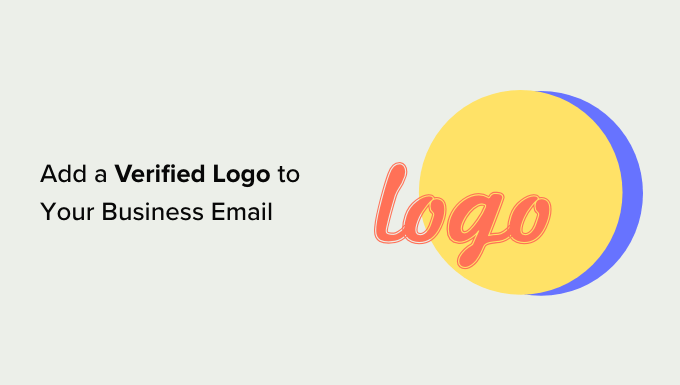
为什么应该在您的企业电子邮件中添加经过验证的徽标?
电子邮件是任何企业的重要组成部分,尤其是通过 WordPress 网站运行的企业。 您希望确保您的电子邮件已送达并被您的用户和客户实际阅读。
问题是您的用户每天都会收到许多来自垃圾邮件发送者和诈骗者的电子邮件。 他们可能想知道您的电子邮件是否安全并避免点击它们。
您需要一种让他们安心的方法。 如果有一种方法可以向读者和客户表明您的电子邮件实际上是由您的企业发送的,这不是很好吗?
这就是经过验证的徽标的用武之地。
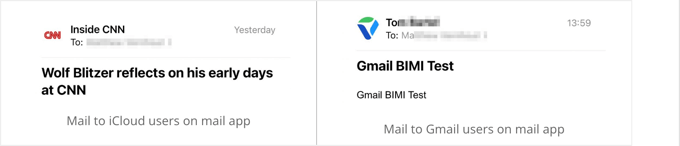
BIMI 是一种新的电子邮件标准,代表“消息识别品牌指标”。 它验证电子邮件确实来自声称发送的企业。 您的品牌徽标将显示在真实电子邮件旁边,让您的客户知道他们是安全的。
品牌徽标的位置和外观将取决于所使用的电子邮件客户端,并且某些电子邮件提供商仍然根本不显示经过验证的徽标。 然而,BIMI 标准正在受到越来越多的电子邮件客户端的支持,尤其是在移动设备上。
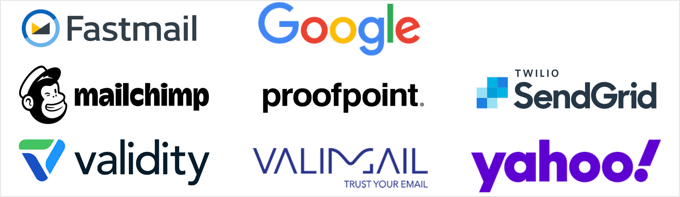
然而,设置经过验证的徽标很复杂。 就像拼图游戏一样,需要完成很多步骤,并且需要一些时间。
本文将引导您逐步完成该过程。 请记住,某些步骤技术性很强,您可能需要向 IT 或法律专业人士寻求帮助。
话虽如此,让我们看看如何将经过验证的徽标添加到您的企业电子邮件中。 以下是我们将介绍的步骤:
- 第 1 步:创建专业的企业电子邮件地址
- 步骤 2:设置 DMARC 以验证真实电子邮件
- 第三步:为您的企业创建品牌标志
- 第 4 步:为您的品牌徽标添加商标,使其合法属于您
- 第 5 步:将您的品牌徽标上传到您的网站
- 第6步:申请验证标志证书(VMC)
- 为您的企业电子邮件启用 BIMI 验证徽标
- 验证 BIMI 设置是否正确
第 1 步:创建专业的企业电子邮件地址
您的企业仍在使用通用的 Yahoo、Gmail 或 Hotmail 电子邮件地址吗? 客户通常不信任来自通用电子邮件帐户的电子邮件。
自定义域电子邮件地址看起来更专业,并为您的企业提供可信度。 确保您获得的域名与您的网站使用相同的域名。
例如,如果您的网站地址是miamiflorist.com ,那么您的电子邮件地址应类似于[email protected] 。
如果您还没有使用您网站域名的企业电子邮件地址,那么您可以使用我们有关如何创建免费企业电子邮件地址的指南在五分钟内设置一个。
或者,如果您更喜欢使用 Google 或 Microsoft 电子邮件网络应用,请参阅我们的指南,了解如何使用 Gmail 和 Google Workspace 或 Outlook (Office365) 设置专业地址。
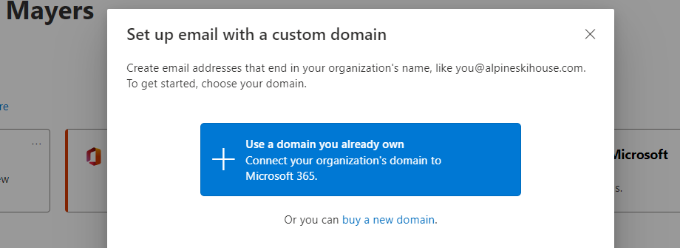
有了新的电子邮件地址后,您可能需要更改网站上的邮件交换 (MX) 记录。 MX 记录告诉互联网服务器在哪里向您网站的域名发送电子邮件或从哪里发送电子邮件。
您需要从电子邮件提供商处找到新 MX 记录的详细信息,然后按照我们有关如何更改 WordPress 网站的 MX 记录的指南进行操作。
最后,您可能希望使用新的电子邮件地址接收来自 WordPress 的通知电子邮件。 为此,只需按照我们有关如何更改 WordPress 管理员电子邮件的指南进行操作即可。
步骤 2:设置 DMARC 以验证真实电子邮件
现在您已经有了使用域名的自定义电子邮件地址,您可以为您的域设置 DMARC(基于域的消息身份验证、报告和一致性)。
这使得电子邮件服务器能够区分您的真实电子邮件和诈骗者使用您的地址发送的虚假电子邮件。 它可以保护您的用户和客户免受网络钓鱼攻击,还可以防止您的电子邮件被标记为垃圾邮件。
提示:如果您不确定您的域是否已在使用 DMARC,您可以使用 MXToolbox 等检查器进行检查。 这很重要,因为您应该只有一个 DMARC 记录。
BIMI 要求电子邮件先经过 DMARC 验证,然后才能在您的电子邮件上显示经过验证的企业徽标。 这将确保徽标仅显示在实际来自您的电子邮件上。
然后,所有可疑电子邮件都会被拒绝或隔离。
您可以通过向域添加新的 DNS 记录来设置 DMARC。 您将添加的代码取决于您的业务需求,您可以在 DMARC 网站上了解更多信息。
如果您希望电子邮件服务器拒绝所有可疑电子邮件,则 DNS 记录将如下所示:
v=DMARC1; p=reject; pct=100; rua=mailto:[email protected]
或者,如果您希望隔离可疑电子邮件,代码将类似于以下内容:
v=DMARC1; p=quarantine; pct=100; rua=mailto:[email protected]
根据您的需要,DNS 记录可能包含一些附加代码。
只需确保将回复电子邮件地址更改为您自己的公司地址即可。 该地址将用于向您发送有关已被拒绝或隔离的诈骗电子邮件的 DMARC 报告。
您用于添加 DNS 记录的确切方法取决于您使用的域名注册商。 如果您使用 Bluehost,则需要登录并单击“域名”。
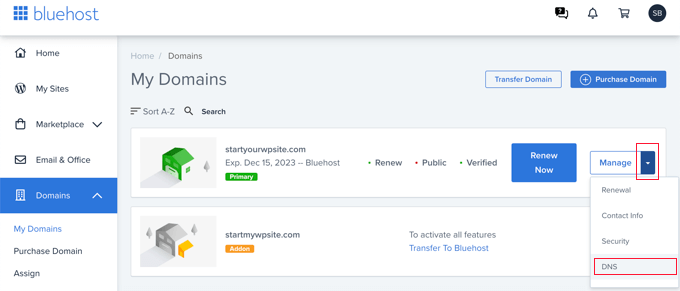
这将列出您的域名。 找到正确的 DNS 后,您应该单击“管理”按钮旁边的向下箭头,然后从下拉菜单中选择“DNS”。
在下一页上,您需要向下滚动到 TXT 部分,然后单击“添加记录”按钮将新的 TXT 记录添加到您的 DNS 设置中。

现在您可以添加 DMARC 记录。
在主机记录字段中,您应该输入“_dmarc”。 然后,您可以将上面选择的 DMARC 代码粘贴到 TXT 值字段中。 您可以将 TTL 设置保留为默认值。
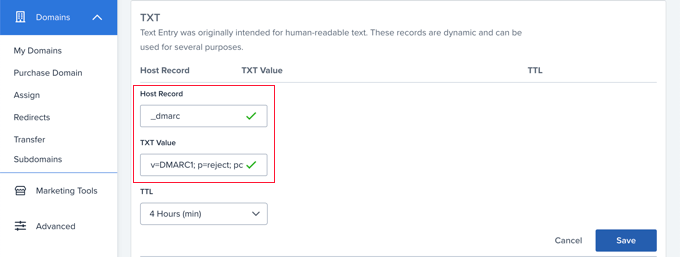
单击“保存”按钮后,您的 DNS 设置将被更新。 但是,与任何 DNS 更改一样,您最多需要等待 48 小时才能使新设置生效。
第三步:为您的企业创建品牌标志
您可以将徽标视为您企业的个人资料图片。 它可以帮助您的客户识别您的业务并将其与视觉识别相关联。 您将在您的网站、社交媒体帐户、电子邮件通讯和名片上使用该徽标。
如果您还没有适合您企业的品牌徽标,那么第一步就是创建一个、购买一个或雇用某人为您制作一个。
对于 BIMI,这需要采用可扩展矢量图形 (SVG) 格式。 这是一种矢量图像格式,可确保您的徽标在任何显示尺寸下都具有良好的外观。
创建企业标志
您可以使用网页设计软件或免费徽标制作工具自行创建徽标。
只需确保应用程序可以将您的徽标保存为 SVG 格式,例如 Adobe Illustrator、Affinity Designer、Inkscape 或 Sketch。
您的 BIMI 电子邮件徽标还应遵循以下准则,以便与不同的电子邮件服务兼容:
- 居中,以便可以显示为正方形、圆角正方形或圆形
- 有纯色背景,而不是透明背景
- 保存为 SVG 文件
- 尽可能小且小于 32 KB
聘请专业平面设计师来创建徽标

如果您不是平面设计师,那么您可能会发现很难创建一个看起来不错的徽标。 相反,您可以聘请专业设计师来创建您的企业徽标。
要了解在预算范围内获得自定义 WordPress 徽标的一些最佳位置,请参阅我们关于获得自定义徽标的最佳位置的指南。
确保让设计师知道您需要符合 BIMI 一般准则的 SVG 图像,如上面所列。
使您的徽标符合 BIMI 标准
BIMI Group 现在要求您的 SVG 徽标采用名为 SVG P/S(SVG Tiny Portable/Secure)的特定格式。 不过,这种格式非常新,目前还没有任何图形工具可以保存为这种格式。
这意味着您必须更改徽标文件以使其符合 BIMI 标准。 您可以按照 BIMI 官方网站上的说明使用代码来执行此操作。
或者,您可以使用 SVG 转换工具来修改文件。
第 4 步:为您的品牌徽标添加商标,使其合法属于您
下一步是为您的徽标注册商标。 这是必需的,因为 BIMI 使用验证标志证书 (VMC) 来验证品牌徽标所有权。 VMC 目前仅适用于注册商标的徽标。
这将确保其他人无法使用您的商标作为经过验证的徽标,从而保护您的用户免受诈骗。
注意:要检查您的企业是否已经拥有商标标志,您可以搜索世界知识产权组织(WIPO)运行的品牌数据库来查找。
您的品牌徽标需要在 VMC 发行人认可的知识产权局注册为商标。 目前它们包括:
- 美国专利商标局
- 加拿大知识产权局
- 欧盟知识产权局
- 英国知识产权局
- 德国专利与市场
- 日本商标局
- 西班牙专利商标局 OA
- 澳大利亚知识产权局
- 印度知识产权局
- 韩国特许厅
- 巴西国家工业产权研究所
- 法国国家工业产权研究所
- 比荷卢知识产权局
- 丹麦文化部
- 瑞典知识产权局
- 瑞士联邦知识产权局
- 新西兰知识产权局
提交商标申请是一个需要谨慎处理的法律程序。 这可能需要一些时间,因此请确保尽快开始。
我们建议聘请律师帮助您申请商标。 您还可以使用CorpNet等在线法律服务提供商,它以低成本为小型企业和个人提供法律服务。
请参阅我们的指南,了解有关如何为您的博客名称和徽标注册商标和版权的更多信息。
第 5 步:将您的品牌徽标上传到您的网站
现在您需要将您的企业徽标上传到与您的电子邮件地址具有相同域名的网站。
例如,如果您的电子邮件地址是[email protected] ,那么您需要将其上传到网站miamiflorist.com 。
将徽标文件上传到您的媒体库
许多用户会发现将徽标文件上传到 WordPress 媒体库更加简单。
但是,由于 SVG 图像包含代码,WordPress 默认不允许您上传它们。 这是为了保护您的网站,以防您从不可靠的来源获取文件。
您需要遵循我们有关如何在 WordPress 中添加 SVG 图像文件的指南。 我们介绍了几种方法,但最简单的方法是使用 WPCode 预制库中的片段。
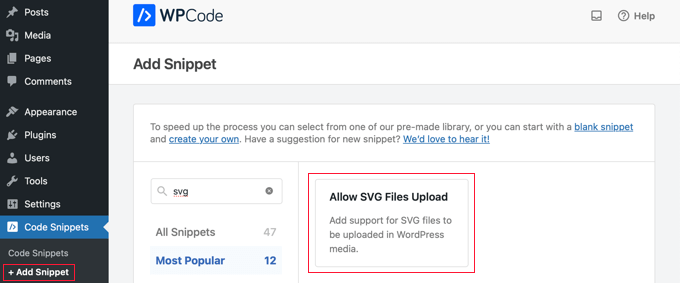
之后,您应该导航到Media » Library 。
您可以通过拖放或单击屏幕顶部的“添加新”按钮来上传徽标。
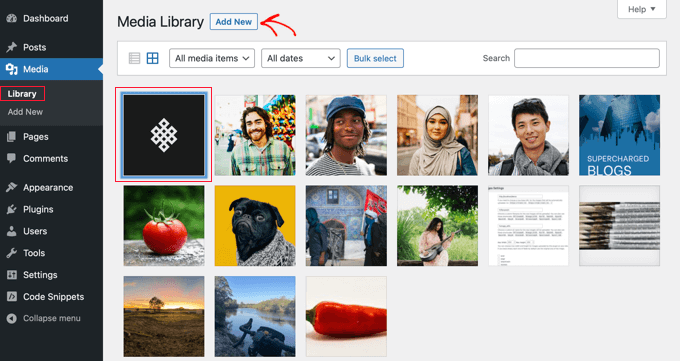
上传图像后,您需要单击它以打开徽标的附件页面。
在这里,您将找到一个按钮,您可以在其中将徽标的 URL 复制到剪贴板。 您应该将其副本保存在安全的地方,因为在本教程的后面部分您将需要该 URL。
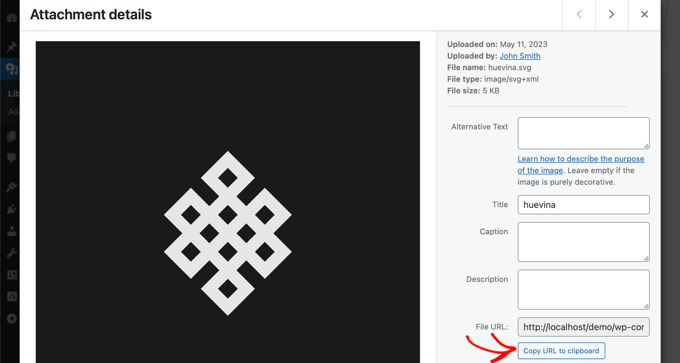
使用 FTP 上传徽标文件
如果您是更高级的用户,那么您可以使用 FTP 将文件上传到您的网站。
之后,您需要右键单击该文件并将徽标的 URL 复制到剪贴板。 您应该将其粘贴到安全的位置,因为本教程稍后将需要它。
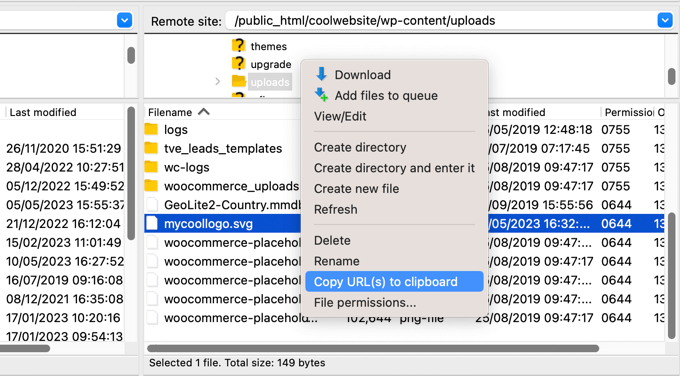
第6步:申请验证标志证书(VMC)
下一步是申请VMC(验证标志证书)。 它验证您的组织是您的品牌徽标的合法所有者。
为此,您需要联系具有 BIMI 资格的认证机构。 目前,只有两个:DigiCert 和 Entrust Datacard。
申请过程将要求您提交之前创建的品牌徽标的 SVG 文件。
当您的 VMC 申请获得批准后,证书颁发机构将向您发送实体证书隐私增强邮件 (PEM) 文件。
您需要使用 FTP 将此文件上传到您的网站。
之后,您需要将文件的 URL 复制到剪贴板,并将其与您之前复制的徽标 URL 一起存储在安全的地方。 在下一步中您将需要这两个 URL。
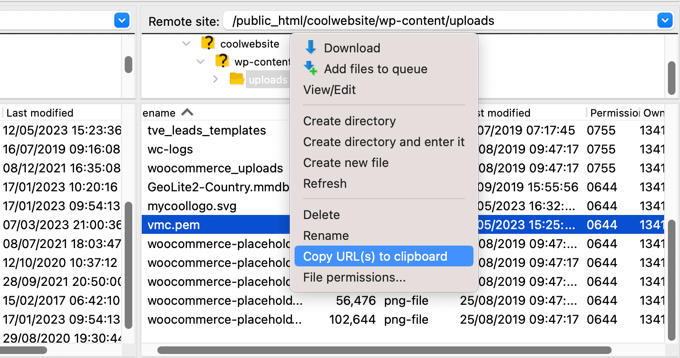
注意:您的 PEM 文件需要有一个以“https”开头的 URL。 有关详细信息,请参阅我们的初学者指南,了解如何正确地将 WordPress 从 HTTP 迁移到 HTTPS。
恭喜! 现在,您已完成所有准备工作,可以为您的域启用消息识别品牌指示器 (BIMI)。 这就是您接下来要做的。
第 7 步:为您的企业电子邮件启用 BIMI 验证徽标
要打开 BIMI,您需要将另一个 TXT 记录添加到您的 DNS 设置中,就像您之前设置 DMARC 记录一样。
该记录将包括您的徽标和 VMC 证书的 URL,如下所示:
v=BIMI1; l=https://URLTOLOGO/logo.svg; a=https://URLTOCERTIFICATE/vmc.pem
确保将徽标和证书 URL 替换为您之前保存的 URL。
或者,您可以使用官方 BIMI 生成器工具生成所需的代码。
您需要导航回您的域的 DNS 设置,就像在本教程的步骤 2 中所做的那样。 然后您应该添加一个新的 TXT 记录,如下所示:
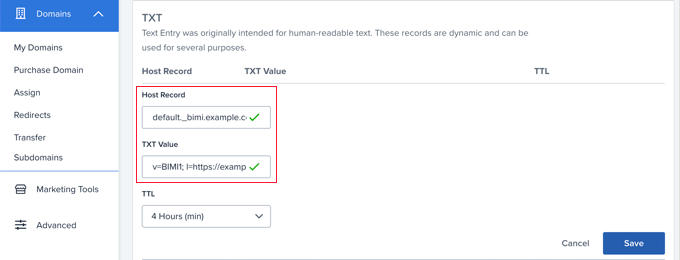
主机记录字段必须为“default_.bimi”,后跟句点和您的域名,例如default_.bimi.example.com 。
在“文本值”字段中,您应该粘贴上面生成的代码。 您可以将 TTL 字段保留为默认值。
之后,您需要单击“保存”按钮。 新记录最多可能需要 48 小时才能在互联网上传播。
现在,您的用户将在您的企业电子邮件旁边看到经过验证的徽标。 做得好!
步骤 8:验证 BIMI 设置是否正确
在您刚刚完成为企业电子邮件创建经过验证的徽标的所有工作之后,最好确保一切正常工作。
最好的方法是访问官方 BIMI 查找和生成器工具。 只需输入您的域名即可获取一份报告,检查您是否符合 BIMI 标准。
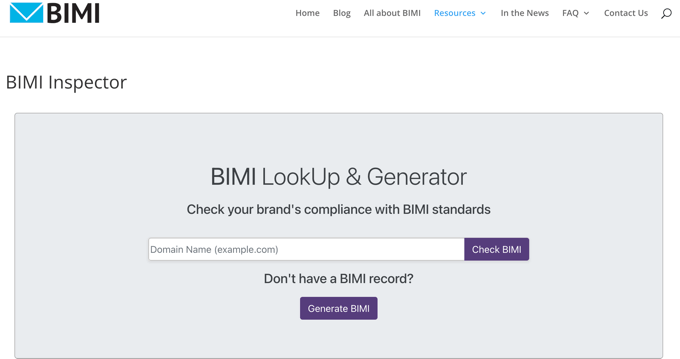
该报告将显示您的 DMARC 记录是否符合 BIMI 规范。 它还将显示您的 BIMI DNS 记录的内容、已验证徽标的预览以及您的 VMC 证书是否符合 BIMI 标准。
如果发现任何问题,报告将为您提供有关问题所在以及如何解决问题的更多详细信息。
我们希望本教程可以帮助您了解如何将经过验证的徽标添加到您的企业电子邮件中。 您可能还想查看我们关于创建电子邮件通讯的正确方法的指南,或者我们的专家精选的小型企业最佳电子邮件营销服务。
如果您喜欢这篇文章,请订阅我们的 YouTube 频道以获取 WordPress 视频教程。 您还可以在 Twitter 和 Facebook 上找到我们。
